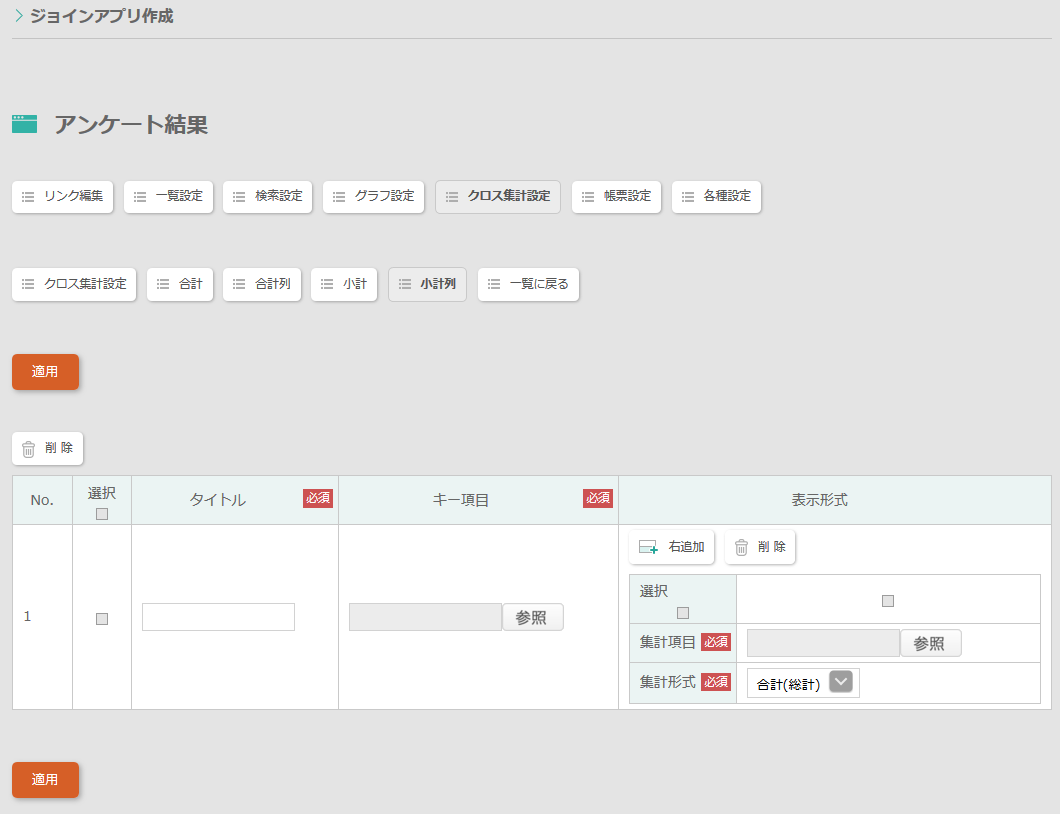クロス集計設定
指定した項目ごとにクロス集計します。
一覧
- 一件追加
- アプリの検索結果画面に表示するサブメニューを追加します。
- 移動
- サブメニューの表示順を設定します。
- 名称
- サブメニューの名称を表示します。クリックすると、クロス集計設定に進みます。
- 更新
- クリックすると、設定内容をアプリに反映します。
クロス集計設定
- 有効
- サブメニューの表示有無を設定します。チェックを入れると、アプリに「名称」のサブメニューを表示します。
- 名称
- クロス集計を識別するための名称を入力します。
- 備考
- 備考を設定します。
- 分類項目(列)
- 集計データを分類する項目を設定します。
⑦から④にドロップすると、項目が配置されます。 - 分類項目(行)
- 集計データを分類する項目を設定します。
⑦から⑤にドロップすると、項目が配置されます。 - 集計項目
- 分類項目ごとに集計する項目を設定します。
⑦から⑥にドロップすると、項目が配置されます。 - 項目
- 配置する項目のリストを表示します。
- プロパティ
- 項目のプロパティを表示します。
④⑤⑥で選択した項目のプロパティを表示します。- 分類項目(列)、もしくは分類項目(行)に配置した項目を選択した場合
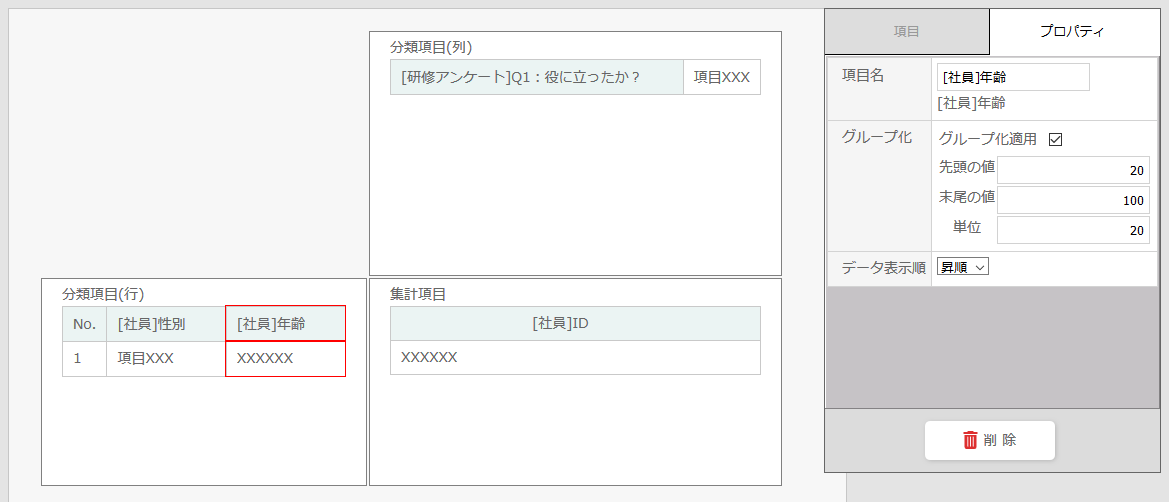
- 項目名
- 項目名を入力します。
- グループ化
- グループ化は、日付型、数値型、計算型の項目のみ設定できます。
項目の型によって設定できる内容が異なります。日付型
- グループ化適用
- グループ化をする場合は、グループ化適用をチェックします。
- 開始日
- グループ化する日付の開始日を入力します。
- 終了日
- グループ化する日付の終了日を入力します。
- 単位
- グループ化する単位を「年」「月」から選択します。「年」と「月」を両方選択することもできます。
数値型・計算型
- グループ化適用
- グループ化を使用するには、グループ化適用をチェックします。
- 先頭の値
- グループ化する値の最小値を入力します。
- 末尾の値
- グループ化する値の最大値を入力します。
- 単位
- グループ化する単位(数)を入力します。
- データ表示順
- データの表示順を「昇順」「降順」から選択します。
- 集計項目に配置した項目を選択した場合
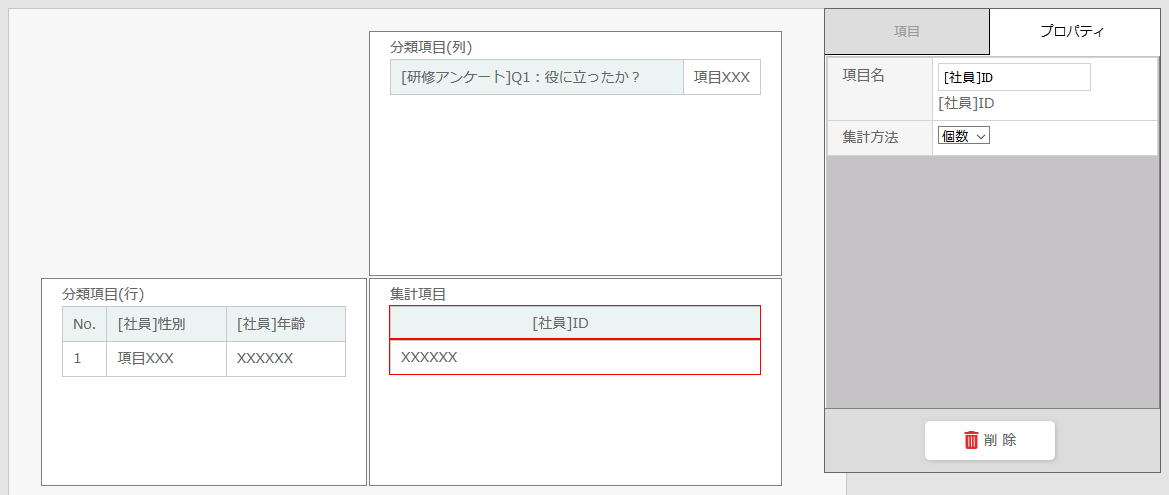
- 項目名
- 項目名を入力します。
- 集計方法
- データの集計方法を「個数」「合計」「平均」「最大」「最小」 から選択します。
- 更新
- クリックすると、設定内容をアプリに反映します。
- 削除
- クリックすると、クロス集計設定を削除します。
合計
合計行を設定します
- クロス集計設定
- クロス集計設定に戻ります。
- 合計
- 合計行を設定します。
- 合計列
- 合計列を設定します。
- 小計
- 小計行を設定します。
- 小計列
- 小計列を設定します。
- 選択
- チェックボックスを選択し、「削除」を押すと、選択した行を削除します。
- タイトル
- 合計行のタイトルを入力します。
- 表示形式
- 合計行の集計方法を設定します。
- 右追加
- 選択した項目の右側に項目を追加します。
- 削除
- 選択した項目の削除します。
- 選択
- 項目を選択します。
「右追加」を押すと、項目の右側に項目を追加します。
「削除」を押すと、項目を削除します。 - 集計項目
- 集計対象の項目を設定します。数値型の項目のみ設定できます。 「参照」をクリックすると、項目の選択画面が表示されます。
- 集計形式
- 集計方法を指定します。
- 合計(総計)
- 合計値を表示します。
- 平均(総計)
- 平均値を表示します。
- 最小値(総計)
- 最小値を表示します。
- 最大値(総計)
- 最大値を表示します。
- 適用
- クリックすると、アプリに反映します。
合計列
合計列を設定します
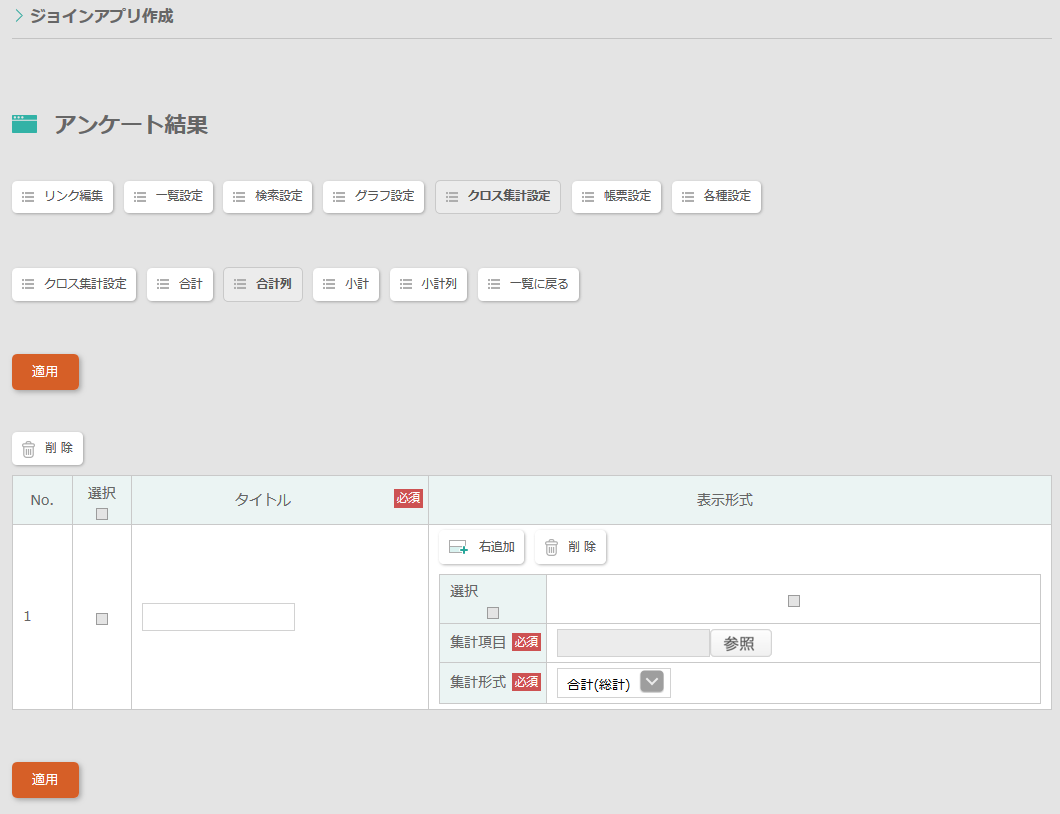
小計
小計行を設定します
- キー項目
- 集計のキーとなる項目を指定します。 「参照」をクリックすると、項目の選択画面が表示されます。
小計列
小計列を設定します